PS4コントローラーを振動させる方法 – TechCult
その他 / / October 18, 2023
ゲームは冒険的な体験であり、その体験を完全に損なうことは、ゲーム コミュニティの一部の人によっては犯罪とみなされる場合があります。 場合によっては、ほとんどのゲーマーはコントローラーの振動の側面を見落としています。 心配しないでください。私たちはあなたのゲーム体験を向上させるためにここにいます。 この記事では、PS4コントローラーを振動させる方法、またはPS4コントローラーの振動を無効にする方法について説明します。 多くの人がゲームに情熱を注ぐ世界において、あなたのゲーム体験は確実に向上します。 真剣に!

PS4コントローラーを振動させる方法
作り方を知る PS4コントローラー バイブレーションは、あなたの好みに合わせてゲーム体験をカスタマイズする機能を提供し、可能な限り最も魅力的で楽しい体験を確実に提供します。 各ゲーム セッションを最大限に活用し、発見した仮想世界に徹底的に没頭できることが保証されます。 それでは、具体的な内容に入っていきましょう!
方法 1: PS4 設定経由
PS4の設定はコントローラー自体から直接変更することができます。 その方法は次のとおりです。
1. 振り向く の上 PS4 をタップして、 設定 アイコン。
2. タップ デバイス 設定メニューの下にあります。
3. デバイスの下で、検索して タップコントローラー.
4. 次のオプションが表示されます。 振動を有効にする. このオプションがアクティブであることを確認し、アクティブでない場合はクリックします。
方法 2: DS4 Windows アプリ経由
DS4 Windows アプリを通じてコントローラーを最適化することもできます。
1. ダウンロード DS4 Windows アプリ 公式サイトからPCにアクセスしてください。
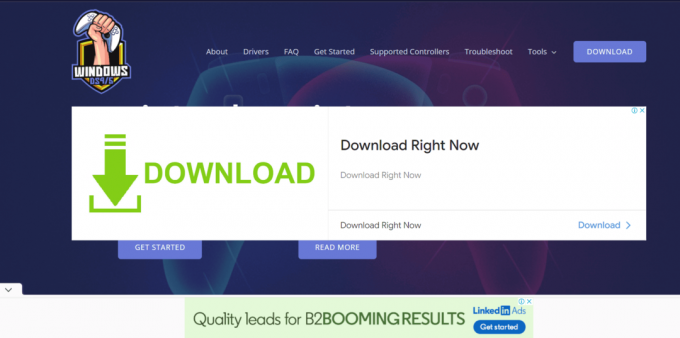
2. 接続してください PS4コントローラー あなたへ USB または Bluetooth 経由の PC.
3. 次に、DS4 Windows アプリを開き、 コントローラーをカスタマイズする あなたによると。
方法 3: iVibrate アプリを使用する
もう 1 つの方法は、iVibrate アプリを使用することです。 その方法を確認するには、以下の手順に従ってください。
1. ダウンロード iVibrate アプリ PS4で。
2. 接続してください PS4コントローラー アプリに。
3. いまなら可能です 振動をカスタマイズする アプリで。
こちらもお読みください:PS4コントローラーの色を変更する方法
PS4コントローラーで振動を有効にする理由
PS4 コントローラーの振動を有効にする必要がある理由はさまざまです。 以下にその一部を見てみましょう。
- PS4 コントローラーで振動を有効にする最初の最も重要な理由は、プレイ中に振動を感じるためです。 ゲームにリアルな体験をもたらします。
- 振動は、敵や環境の変化に気づくのに役立ちます。
- 画面から目を離すのは難しいため、振動によってゲーム内のイベントに気づくことができます。
PS4のデュアルショックコントローラーの振動をオン/オフにする方法
PS4 のデュアルショック振動をオンまたはオフにするには、次の手順に従ってください。
1. 開ける 設定 PS4のメインメニューにあります。
2. タップ デバイス 設定メニューの下にあります。
3. デバイスの下で、を見つけてタップします コントローラー.
4. 次のオプションが表示されます。 振動を有効にする. あなたはできる オン/オフにする あなたによると。
PS4を継続的に振動させる方法
PS4 コントローラーを継続的に振動させたい場合は、DS4 Windows アプリや iVibrate アプリなどの PS4 コントローラー振動アプリを使用し、上記の手順に従ってください。 これらのサードパーティ製アプリを使用すると、希望のパターンで振動をカスタマイズできます。
こちらもお読みください:コントローラーを使わずにPS4を出荷時設定にリセットする方法
PCでPS4コントローラーを振動させる方法
PC上でPS4コントローラーを振動させたい場合は、DS4 Windowsアプリを使用します。 PCにアプリをダウンロードし、PS4をPCに接続するだけです。 振動を好みに合わせてカスタマイズできるようになりました。
携帯電話でPS4コントローラーを振動させる方法
上記で説明したように、サードパーティのアプリをダウンロードすると、携帯電話で PS4 コントローラーを振動させることができます。 ただし、すべてのデバイスがこれらのアプリをサポートしているわけではないため、結果は異なる場合があります。
こちらもお読みください:PS4コントローラーが赤くなるのはなぜですか?
PS4コントローラーの振動を無効にする方法
PS4コントローラーの振動を無効にするには、単に開くだけです 設定 PS4のメインメニューにあります。 の下にあるデバイスをタップします 設定 メニューとオプションのコントローラーを使用して、オプションが有効になっている場合は PS4 コントローラーの振動を無効にすることができます。
コントローラーの振動の設定を変更すると、思い通りのゲーム体験が可能になります。 PS4コントローラーを振動させる方法とこの記事で提供する情報はあなたの疑問を必ず解決します。 忘れずにコメント欄に質問を記入し、ご提案があればお知らせください。
Pete は TechCult のシニア スタッフ ライターです。 ピートはテクノロジー全般が大好きで、根っからの DIY 愛好家でもあります。 彼は、インターネット上でハウツー、機能、テクノロジー ガイドを執筆してきた 10 年の経験があります。


